word页面设置在哪里 word页面设置位置介绍
更新日期:2024-03-22 01:39:54
来源:投稿
手机扫码继续观看

word这个办公软件,经常都会出现在大家的生活中了吧,很多时候为了提高word文档的美观性和有效性,我们可以进行word页面设置,但还是不免有一些新手不知道owrd页面设置在哪里,下面小编就给大家带来了word页面设置位置介绍,希望对大家有帮助。

工具/原料
系统版本:windows10系统
品牌型号:联想GeekPro2021
word页面设置在哪里
1、在桌面上面找到一个word文档,双击打开文档;
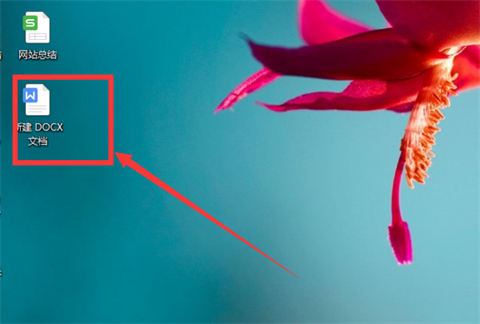
2、这个时候切换到“页面布局”的选项卡中;
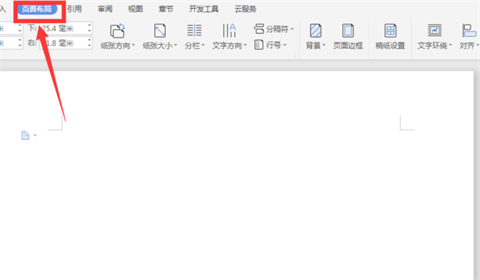
3、单击打开“页面设置”即红色框标记的按钮;
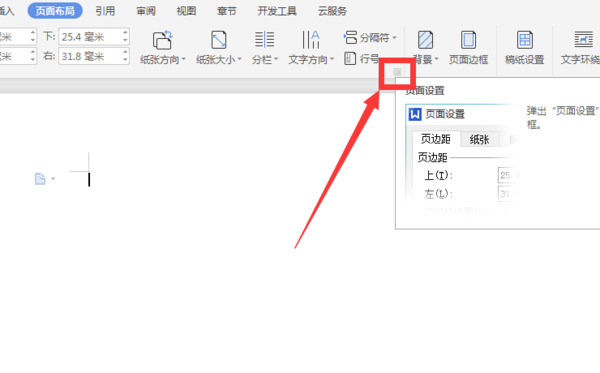
4、这个时候就会弹出“页面设置”的对话框了;
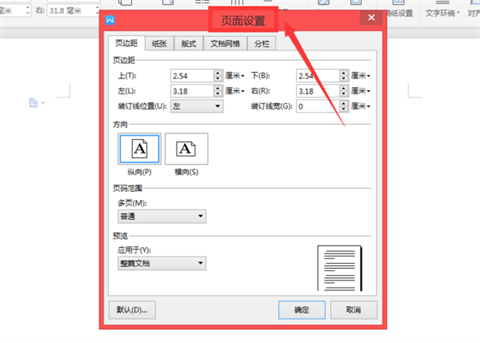
5、在“页面设置”对话框中可以设置页边距、方向等多个选项;
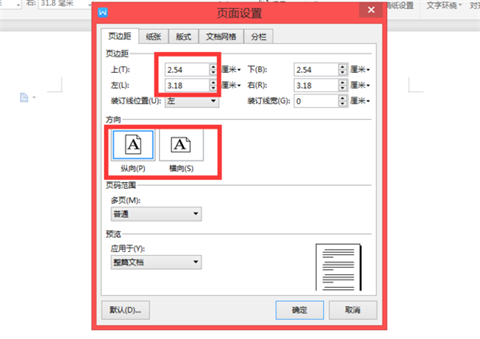
6、设置完毕后,单击“确定”按钮即可。
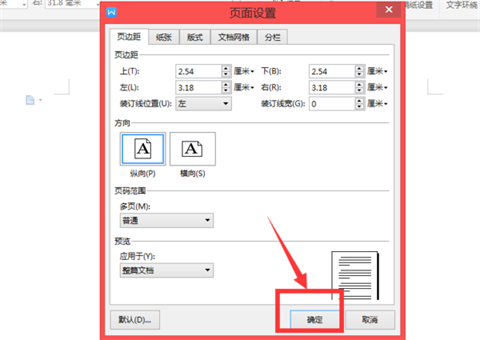
总结:
1、在桌面上面找到一个word文档,双击打开文档;
2、这个时候切换到“页面布局”的选项卡中;
3、单击打开“页面设置”即红色框标记的按钮;
4、这个时候就会弹出“页面设置”的对话框了;
5、在“页面设置”对话框中可以设置页边距、方向等多个选项;
6、设置完毕后,单击“确定”按钮即可。
以上的全部内容就是系统为大家提供的word页面设置在哪里的具体操作方法介绍啦~希望对大家有帮助~还有更多精彩内容尽情关注本站,系统感谢您的阅读!
该文章是否有帮助到您?
常见问题
- monterey12.1正式版无法检测更新详情0次
- zui13更新计划详细介绍0次
- 优麒麟u盘安装详细教程0次
- 优麒麟和银河麒麟区别详细介绍0次
- monterey屏幕镜像使用教程0次
- monterey关闭sip教程0次
- 优麒麟操作系统详细评测0次
- monterey支持多设备互动吗详情0次
- 优麒麟中文设置教程0次
- monterey和bigsur区别详细介绍0次
系统下载排行
周
月
其他人正在下载
更多
安卓下载
更多
手机上观看
![]() 扫码手机上观看
扫码手机上观看
下一个:
U盘重装视频












